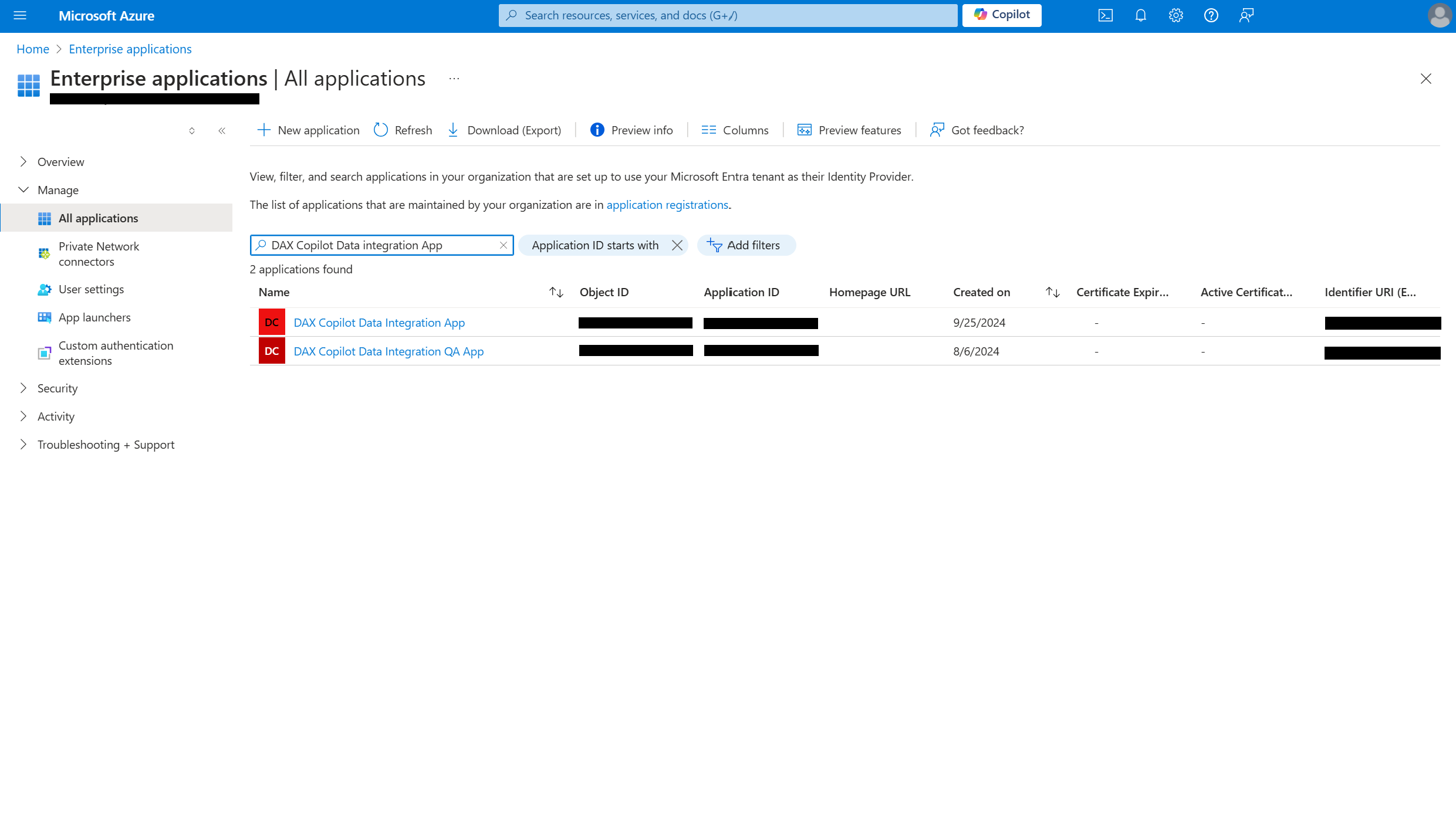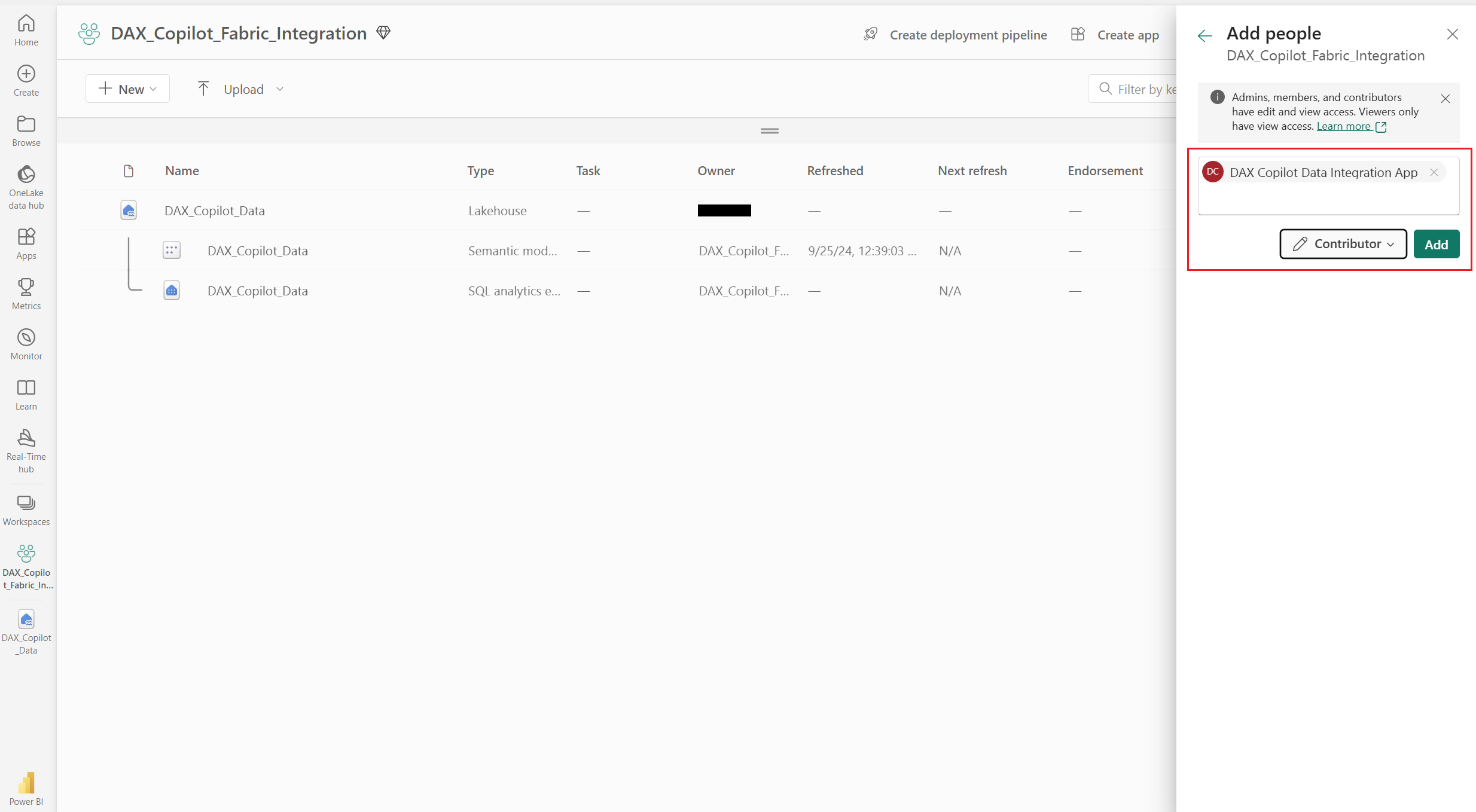DAX Copilot integreren met Microsoft Fabric (preview)
[Dit artikel maakt deel uit van de voorlopige documentatie en kan nog veranderen.]
In dit artikel leest u hoe u Dragon Ambient eXperience (DAX) Copilot kunt integreren met Microsoft Fabric om conversatiegegevens te verwerken. De integratie omvat de volgende stappen:
- Vereisten bekijken
- De DAX Copilot service-principal aan de Microsoft Entra ID-tenant toevoegen
- Een Fabric-werkruimte maken
- Een lakehouse maken
- Toegang tot de DAX Copilot service-principal verlenen
- De Fabric-integratie configureren
- DAX Copilot-gegevens in uw Fabric-werkruimte verifiëren
Vereisten bekijken
Als u de integratie wilt instellen, heeft u het volgende nodig:
Een Microsoft Entra ID-tenant.
Microsoft Fabric ingeschakeld op dezelfde tenant. Neem contact op met uw Microsoft-accountteam om Fabric voor uw tenant in te schakelen.
Microsoft Fabric-capaciteit. U kunt de functionaliteit ook uitproberen met behulp van de Microsoft Fabric proefcapaciteit.
Microsoft Entra Toepassingsbeheerders-rechten (of hoger) om serviceprincipals toe te voegen.
Microsoft Fabric Leden-rol om Fabric-werkruimten te maken en te beheren en leden toe te voegen.
Gebruik van DAX Copilot om conversatiegegevens te genereren.
De DAX Copilot service-principal aan de Microsoft Entra ID-tenant toevoegen
U moet de DAX Copilot service-principal aan uw Microsoft Entra ID-tenant toevoegen. Deze service-principal wordt gebruikt om gegevens van DAX Copilot naar Fabric te verplaatsen. Laten we de service-principal toevoegen met behulp van de Azure-opdrachtregelinterface (CLI).
Meld u aan bij Azure met de rechten van de toepassingsbeheerder.
Als u een Azure-abonnement hebt, gebruikt u de volgende opdracht:
az loginAls u geen Azure-abonnement hebt, gebruikt u de volgende opdracht:
az login --allow-no-subscriptions
Voeg de DAX Copilot service-principal aan uw Microsoft Entra ID-tenant toe. Vervang de waarde
idin de volgende opdracht door de DAX Copilot-service-principal-ID. Zorg ervoor dat u de juiste waarde opgeeft voordat u de opdracht uitvoert.az ad sp create --id aaaaaaaa-bbbb-cccc-1111-222222222222Meld u aan bij de Azure-portal. Ga naar Microsoft Entra ID>Beheren>Enterprise-toepassingen en controleer of uw nieuw toegevoegde service-principal zichtbaar is in de lijst met toepassingen.
Een Fabric-werkruimte maken
Afhankelijk van in welke Fabric-werkruimte u uw DAX Copilot-gegevens wilt zien, kunt u een bestaande werkruimte gebruiken of een nieuwe werkruimte maken. Als u wilt weten hoe u een nieuwe Fabric-werkruimte kunt maken, gaat u naar Een nieuwe werkruimte maken.
Noteer de naam van de werkruimte voor verdere stappen.
Een lakehouse maken
Maak een nieuw lakehouse om uw DAX Copilot-gegevens naar Fabric OneLake te brengen. Zie voor meer informatie over hoe u deze kunt maken Een lakehouse maken.
Noteer de naam van de lakehouse voor verdere stappen.
Toegang tot de DAX Copilot service-principal verlenen
U moet ervoor zorgen dat de DAX Copilot-service-principal die is toegevoegd aan uw Microsoft Entra ID-tenant Inzender-toegang heeft tot de Fabric-werkruimte. Volg deze stappen voor het toewijzen van de inzenderrechten:
Ga naar de Fabric-werkruimte en selecteer Toegang beheren.
Selecteer + Personen of groepen toevoegen.
Zoek in het deelvenster Personen toevoegen naar de DAX Copilot-service-principal die u eerder hebt toegevoegd aan de Microsoft Entra ID-tenant en selecteer deze.
Vouw de vervolgkeuzelijst met machtigingen uit en selecteer Inzender.
Selecteer Toevoegen.
Uw Microsoft Entra ID-service en Fabric omgeving zijn nu geconfigureerd.
De Fabric-integratie configureren
Als volgende stap in het integratieproces kunt u contact opnemen met het ondersteuningsteam van Nuance om:
- Uw Microsoft Entra ID-tenant aan uw Nuance Management Server (NMS)-organisatie-ID in het Nuance Command Center te koppelen.
- De Fabric-integratie in het Nuance Command Center te configureren.
U kunt het proces als volgt initiëren:
Neem contact op met uw Nuance Account Executive als u contact wilt opnemen met het ondersteuningsteam van Nuance.
Geef het Nuance-ondersteuningsteam de volgende gegevens:
Nuance-organisatie-id
Naam en tenant-id van Microsoft Entra ID-tenant. U kunt de tenantgegevens vinden via het Microsoft Entra-beheercentrum.
Fabric-URI
Gebruik de naam van de eerder geconfigureerde Fabric-werkruimte en lakehouse om de volledige URL van de bestemming in de volgende indeling te construeren:
https://onelake.blob.fabric.microsoft.com/{WorkspaceName}/{LakehouseName}.Lakehouse/Files
DAX Copilot-gegevens in uw Fabric-werkruimte verifiëren
Nadat het Nuance-ondersteuningsteam de Fabric-integratie heeft ingeschakeld, kunt u controleren of de DAX Copilot-gegevens beschikbaar zijn in uw Fabric-werkruimte.
Zorg ervoor dat u nieuwe DAX Copilot-ontmoetingen registreert nadat u de integratie hebt ingeschakeld.
Ga naar uw Fabric-werkruimte en navigeer naar lakehouse die u voor de configuratie hebt gebruikt.
In de mappenstructuur Bestanden zou u uw DAX Copilot-gegevens geordend op datum moeten zien. Om de bestanden te bekijken, selecteert u een specifieke ontmoeting.